
こんばんは、みやびです^^
前回の記事では、無料なのにたくさんカスタマイズができる【Cocoon】というテンプレート(テーマ)のダウンロード方法を解説しました。
今回は、【Cocoon】の背景設定方法について解説していきます。
背景設定方法
今回は、Cocoonの公式ページの背景ラインナップから設定して見ますが、あなたの好みの背景を設定もできますので、この解説を参考にやって見てくださいね^^
1.Cocoonのダウンロードページへ移動する。
↓ ↓ ↓
2.下にスクロールしていくと、「関連ファイル」というカテゴリが出てくるので、その中の「背景画像のダウンロード」をクリック。
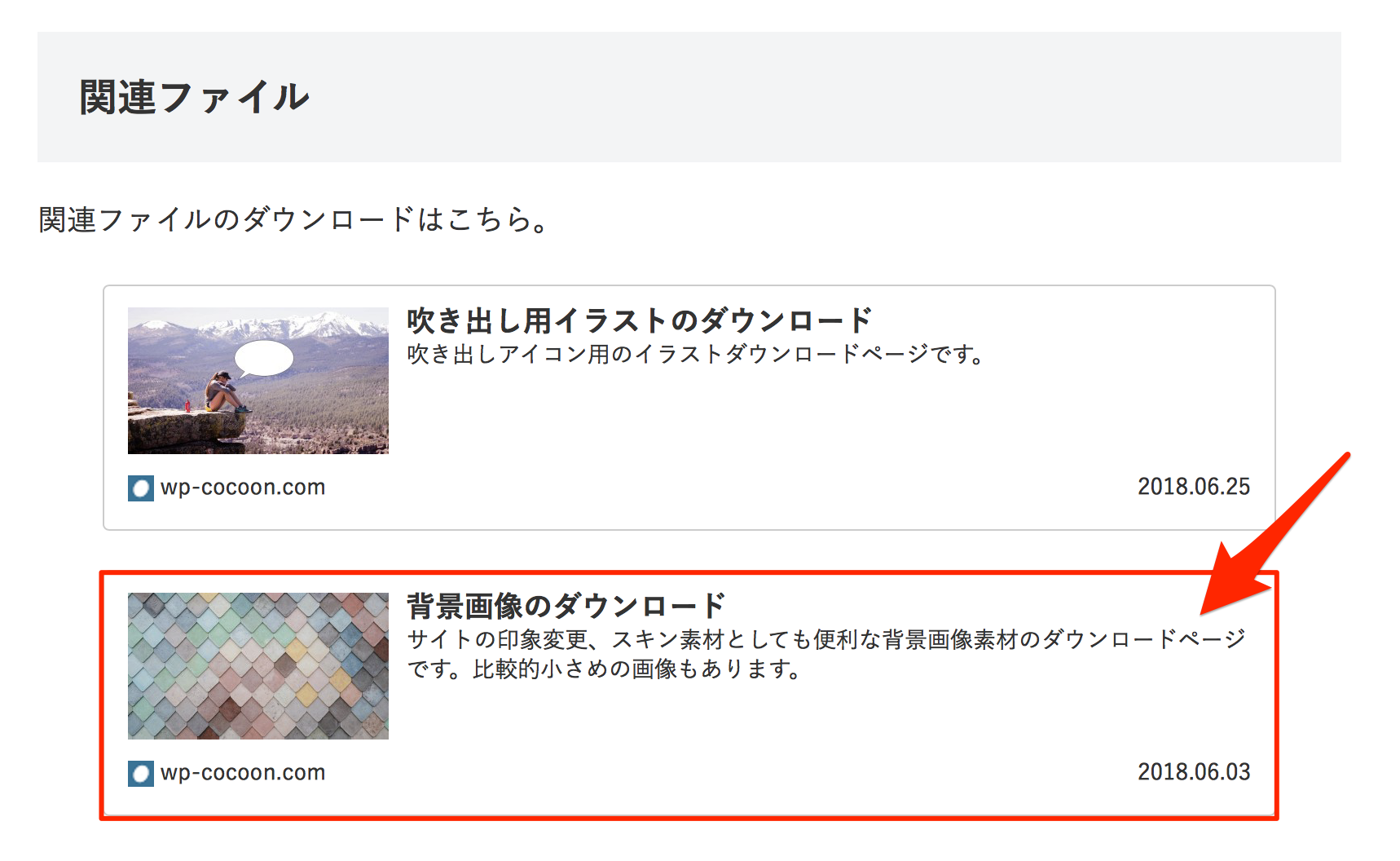
3.ダウンロードする背景を選びます。
※赤枠で囲った部分をクリックするとダウンロードイメージが表示されます。
あなたの好きな背景を選んでください。
今回は、「ホワイト・ストライプ02」でやってみますね^^
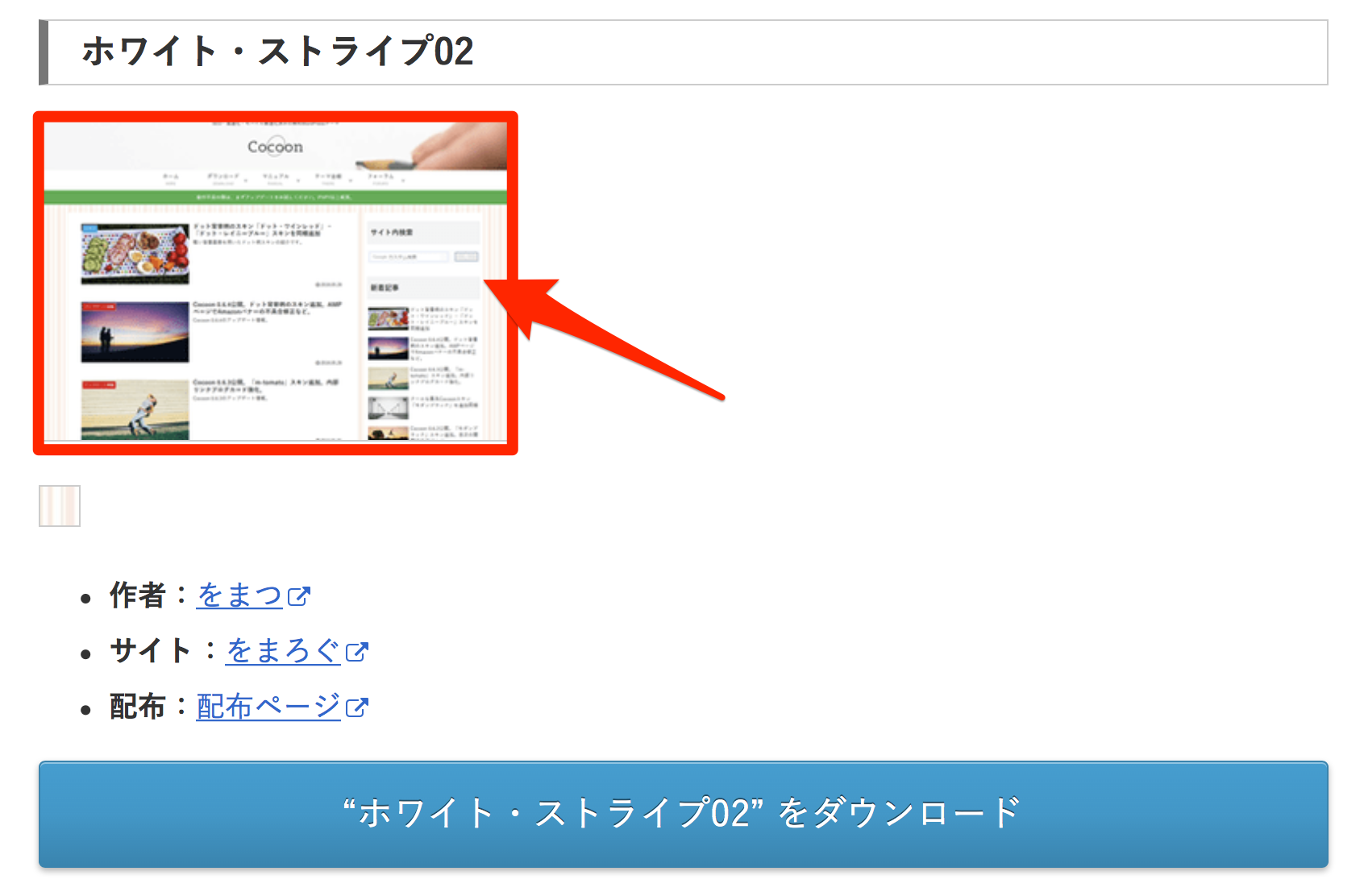
↓
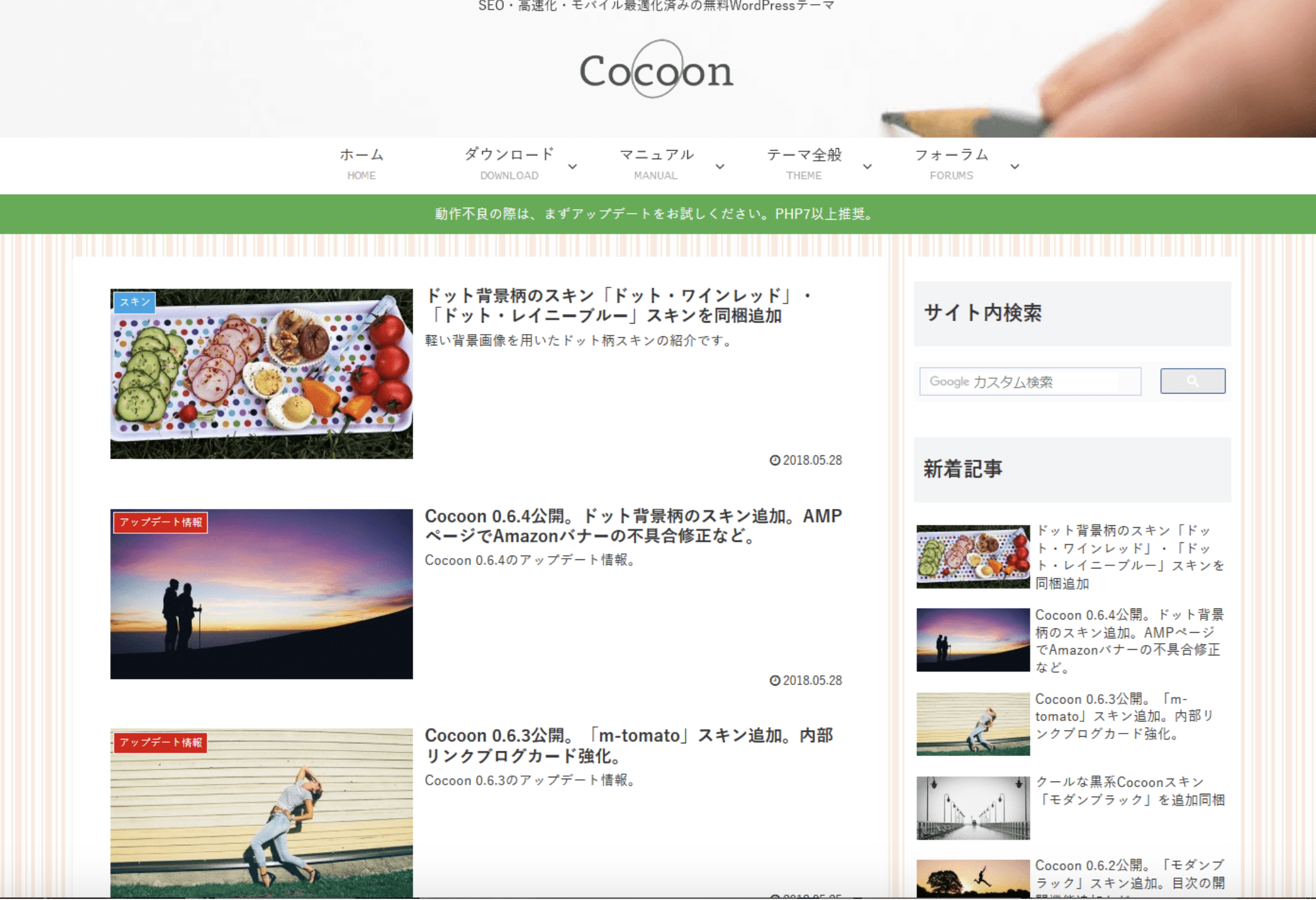
4.ダウンロードする背景が決まったら、「ダウンロード」をクリック。
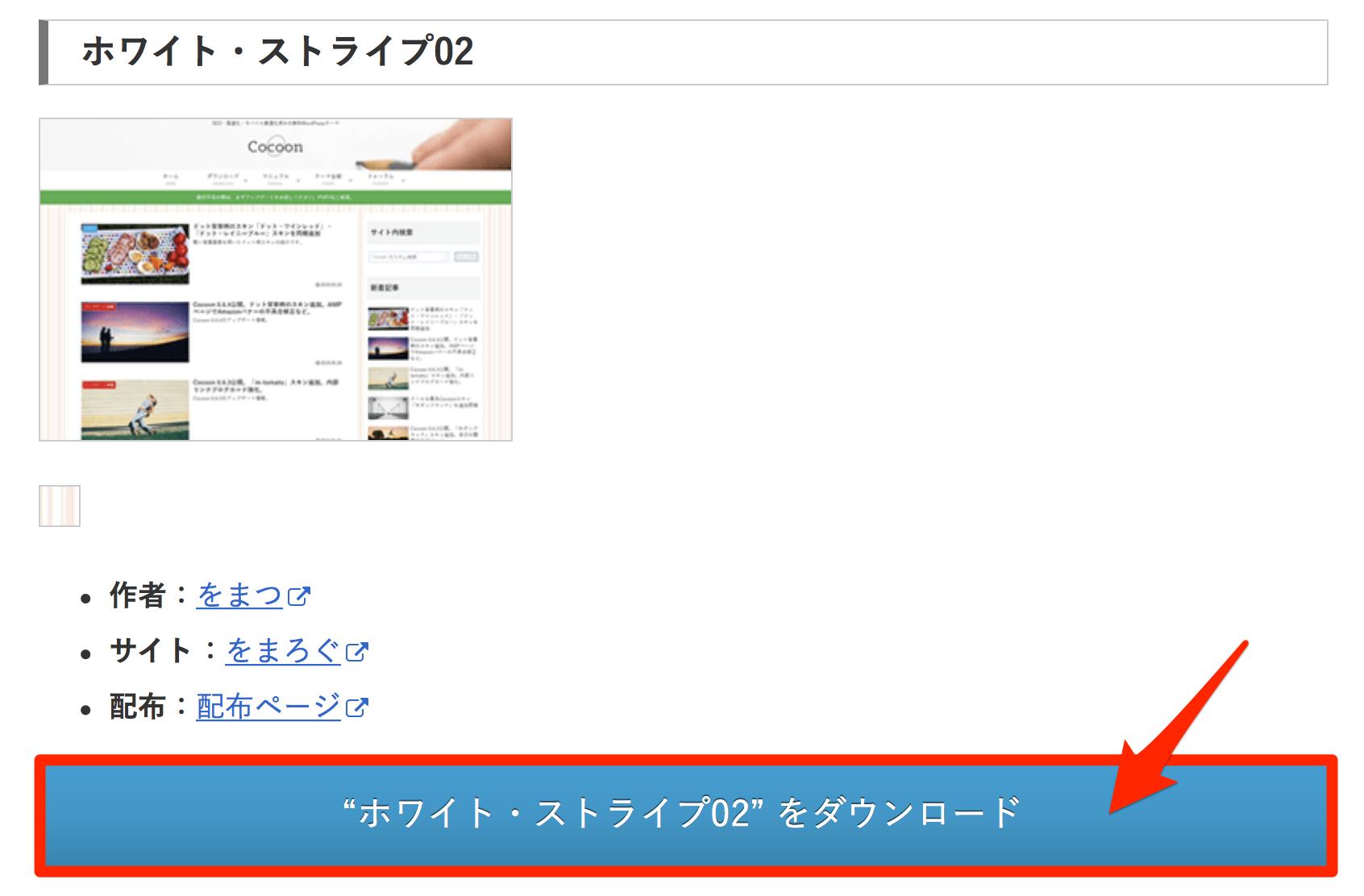
5.次に、ワードプレス(WordPress)の管理画面にログインします。

6.「外観」にカーソルを合わせて「カスタマイズ」をクリック。
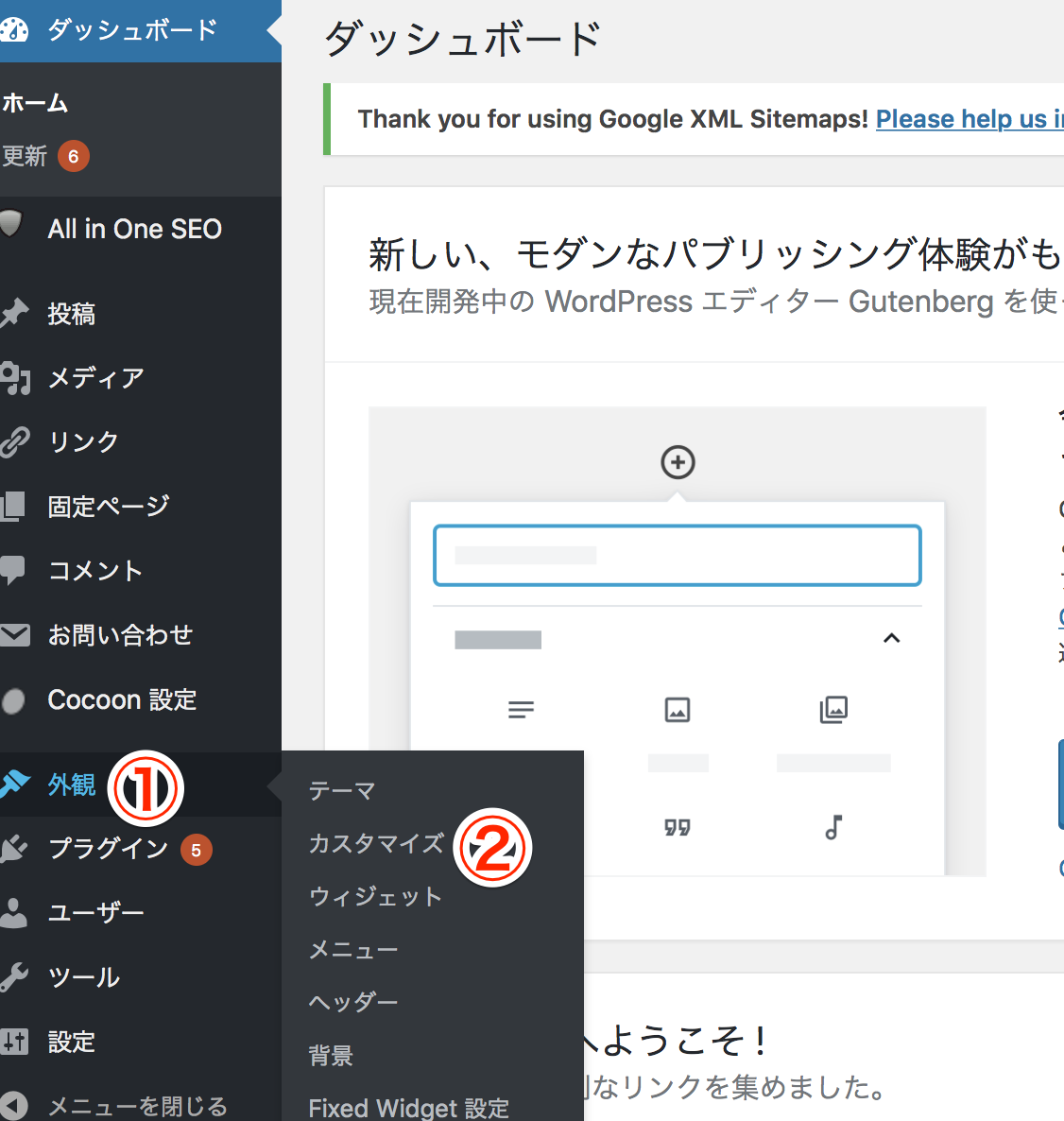
7.画面左側の「背景画像」をクリック。
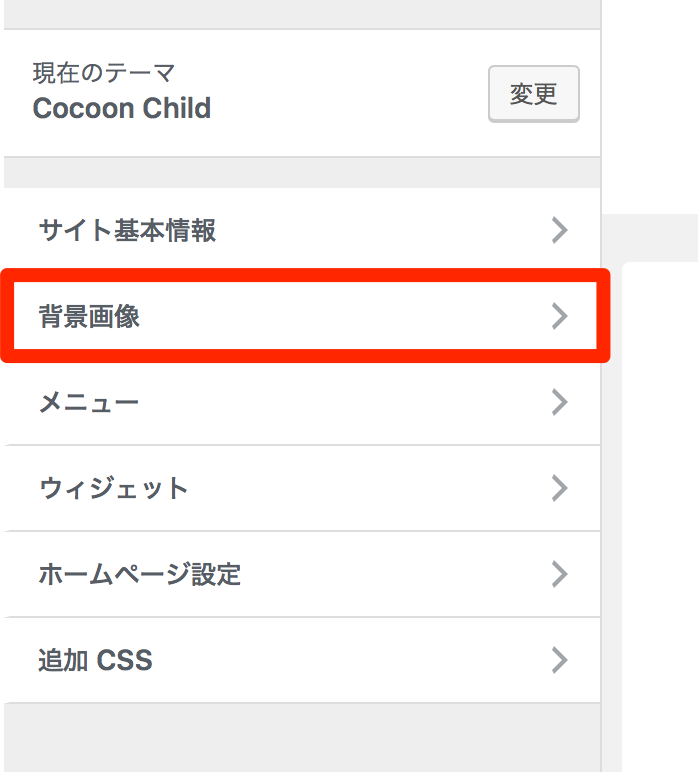
8.「画像を選択」をクリック。
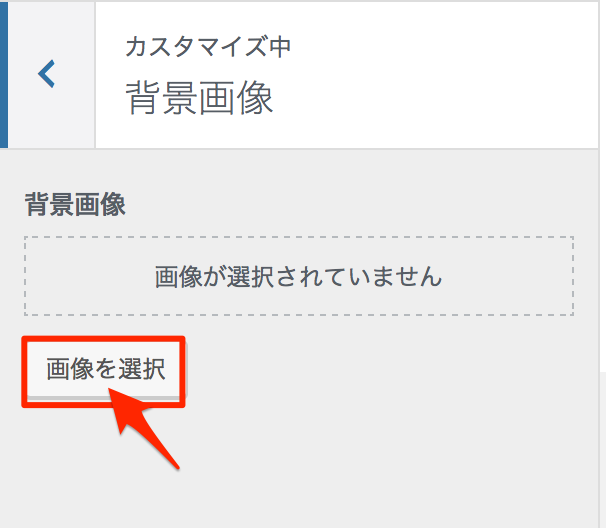
9.「ファイルをアップロード」をクリックして、「ファイルを選択」をクリックする。
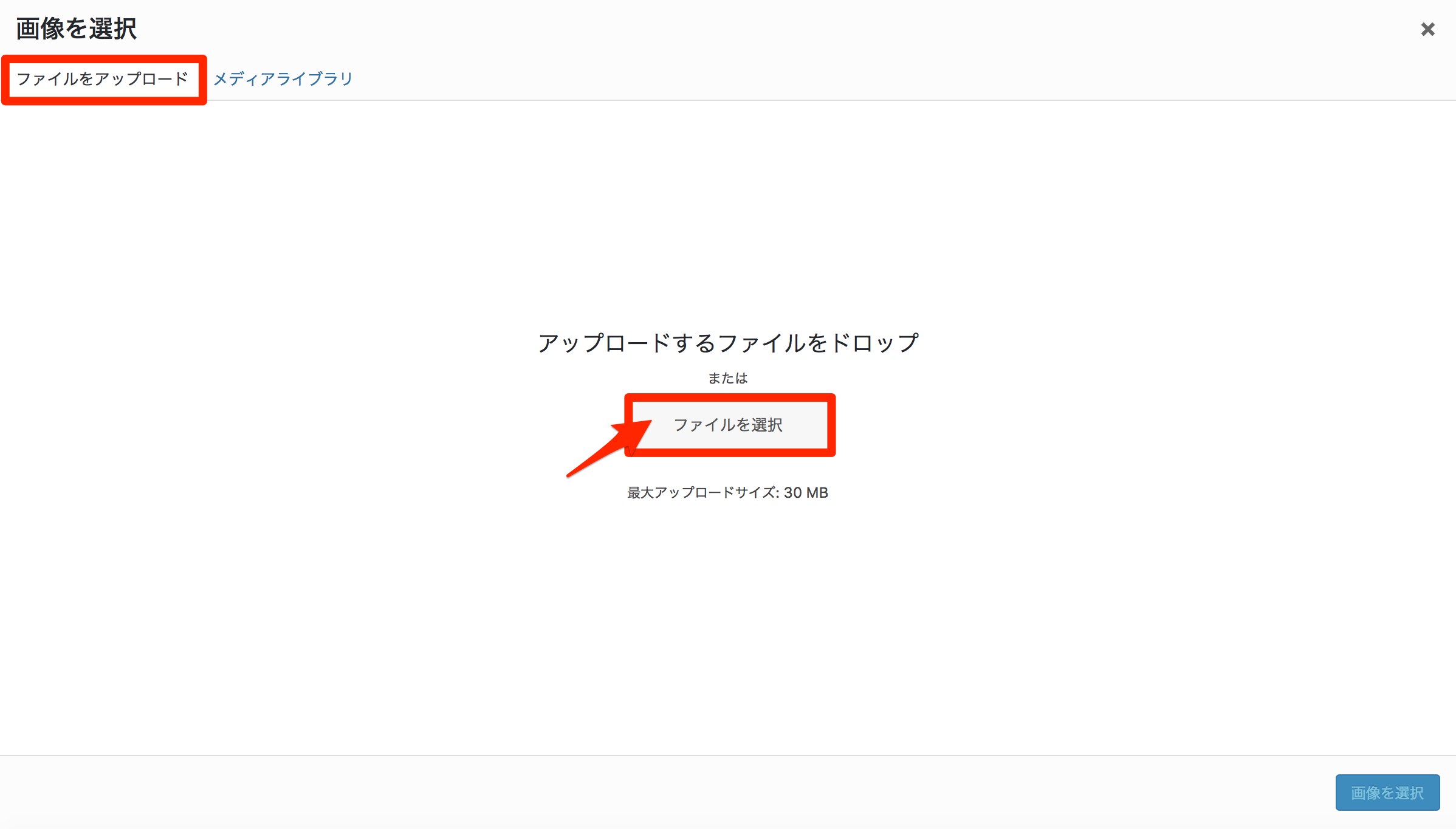
10.先ほどダウンロードした背景画像を選んで「選択」をクリック。
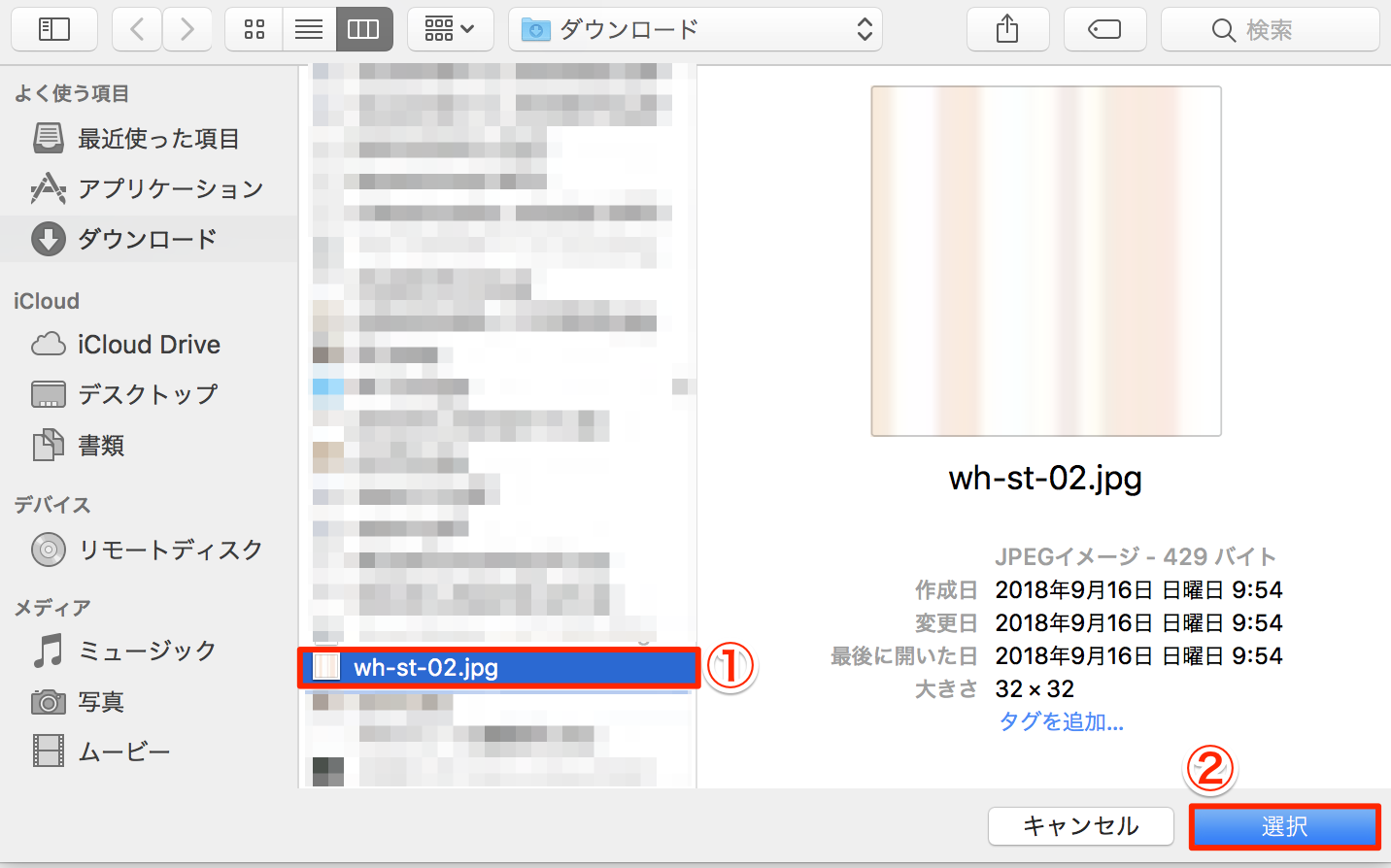
11.メディアライブラリに追加されるので、あなたが設定したい背景画像にレ点が入っているのを確認して「画像を選択」をクリック。
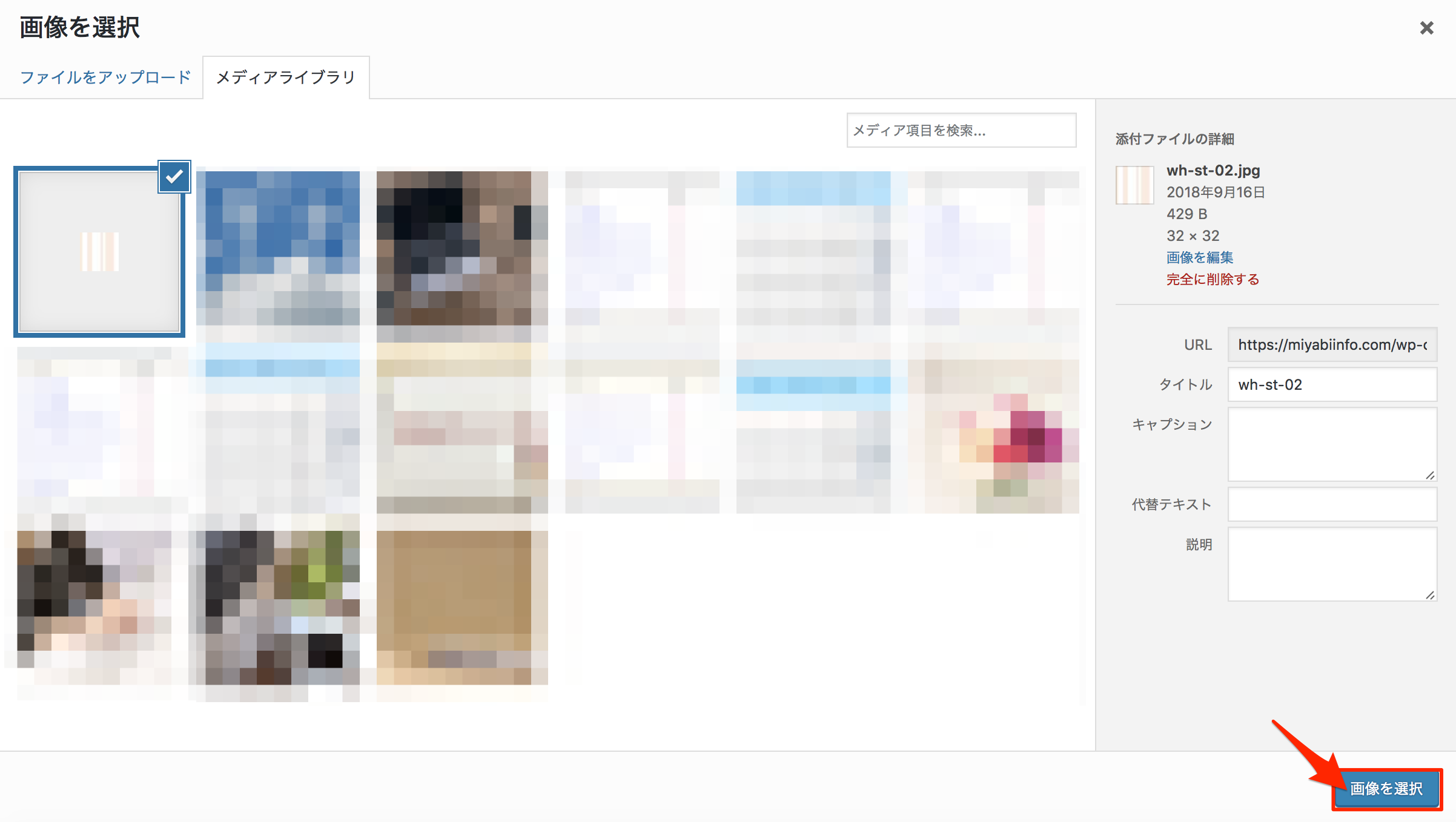
12.プリセットを「カスタム」にして「背景画像の繰り返し」と「ページと一緒にスクロール」にレ点を入れて「公開」をクリック。
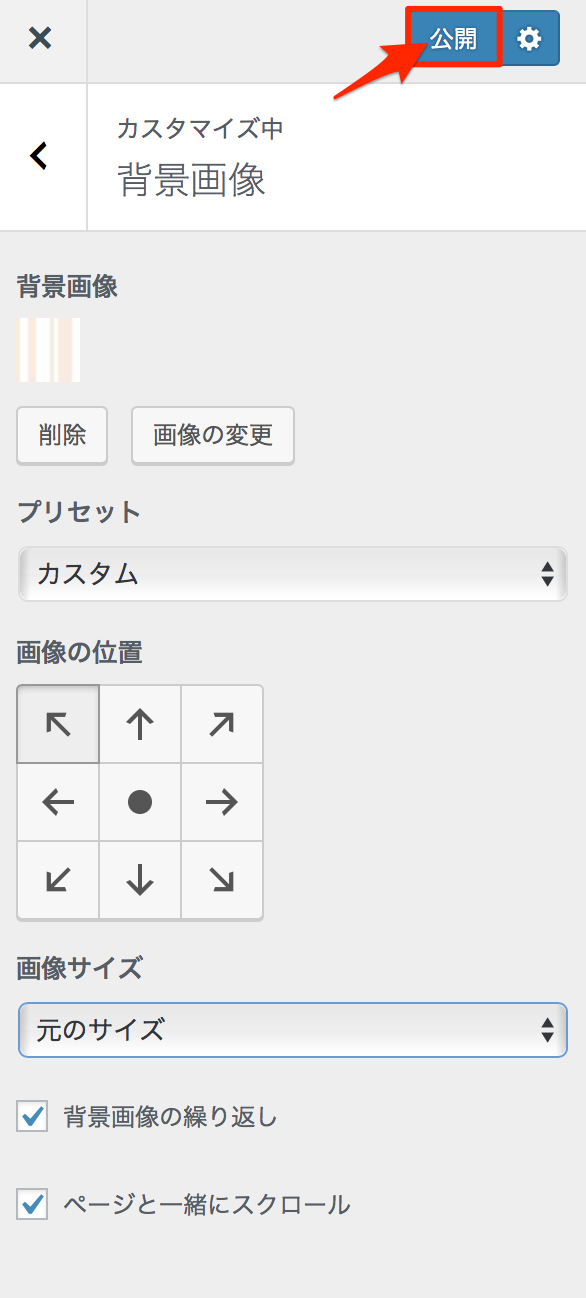
13.背景の設定ができました♪
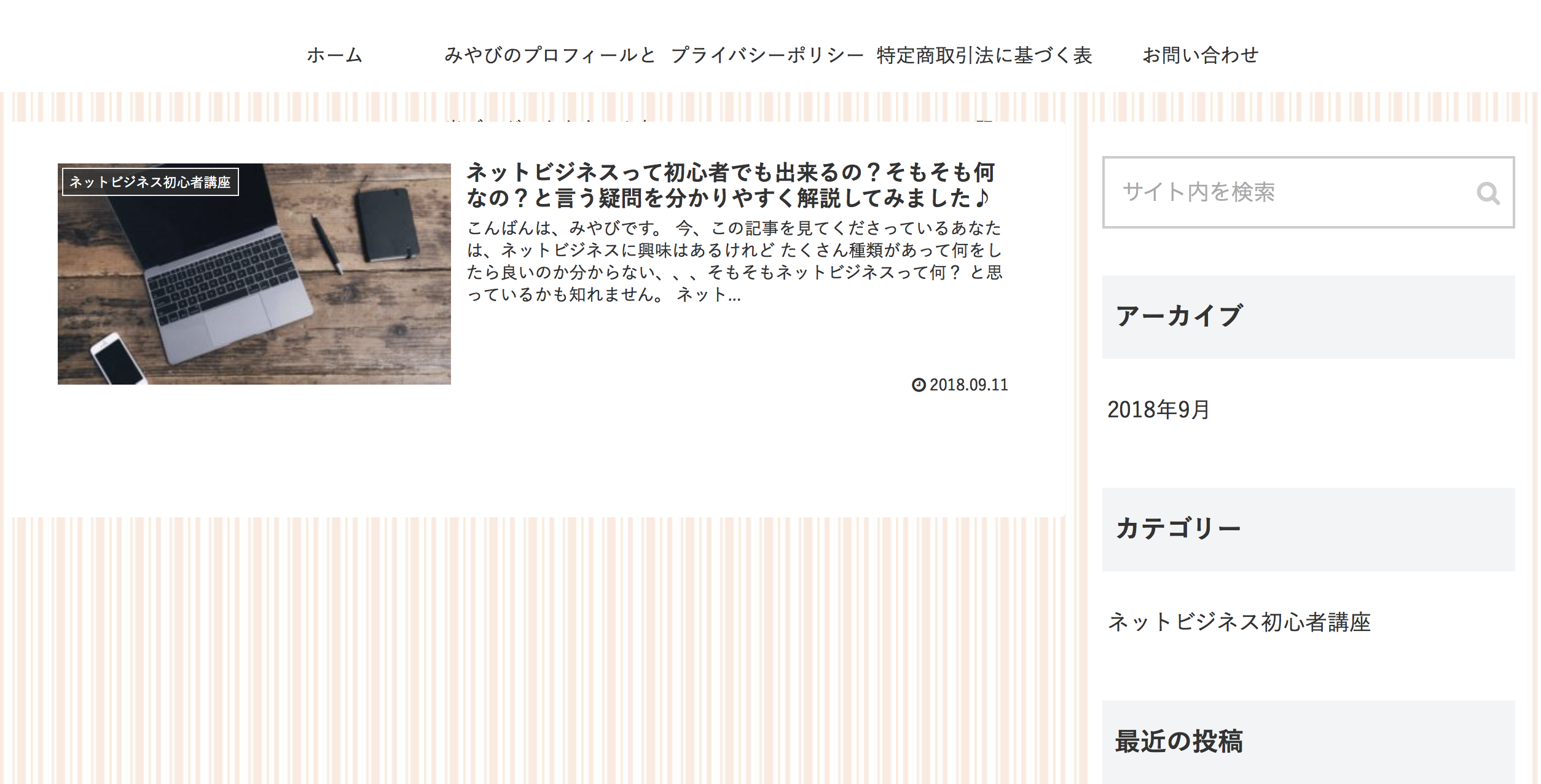
終わりに
いかがでしたでしょうか?
今回は、Cocoonのテンプレート(テーマ)に背景を設定する方法を解説しましたが、設定出来ましたでしょうか?
Cocoonダウンロードページの背景設定方法としてご紹介しましたが、あなたの好きな画像を設定することももちろん可能です^^
背景を変えることで、同じテンプレート(テーマ)であっても見た目がガラリと変わり、あなたを存分にアピールできるようになります。
ぜひ、背景を設定してみてくださいね!
それでは今回はこの辺で。
最後までお読みいただきましてありがとうございました<(_ _*)>
PS.このブログに関するご感想・ご質問・
あなたが不安に思っている事などなど
宜しければメッセージ頂けると嬉しいです(*^ω^*)
もちろん、ただの世間話も大歓迎です!!
メッセージ頂けると泣いて喜びます(´;Д;`)
心を込めて必ず返信させて頂きます(^_−)−☆
みやびにメールしてみる→コチラ




コメント
こんにちは!!鹿島です。なんとなくブログが分かってきました。ご指摘の背景とプロフィールを入れてチョットは
様になってきたかな?って感じです。これから勉強してどんどん良いものにしていきたいと思います。
何か気が付いたことが有ったら是非聞かせて下さい。コロナウイルスはまだまだ収束しそうも有りません。くれくれも
お体に気をつけて下さい。
鹿 島
鹿島さん、おはようございます。
ブログについて、勉強して行こうという姿勢が素晴らしいですね^^
残念ながら、無料でサポートさせていただけることはかなり限られています…
悩んだ時は音声相談もさせていただきますので(これは無料です!)
メールくださいね。
ご心配もありがとうございます!
鹿島さんもくれぐれもお気をつけください。
前略、wordpress@miyabiinfo.comに送っても配信エラーになる為、このコメント欄で失礼します。
勉強するにつれ段々ブログが分かる様になってきました。背景の設定はみやびさんの設定方法を見てすぐにできる様になりました。まだまだ勉強することは沢山有りますが、より良いブログにするべく頑張るつもりです。
今は「ヒデ旅絵日記」で検索できるようになりました。一度私のブログを見て頂き感想を聞かせて頂けたら幸いです。
最初の難関を突破できたのがみやびさんのブログを見たからなので。よろしくお願いします。
鹿 島
鹿島さん、こんにちは。
>最初の難関を突破できたのがみやびさんのブログを見たからなので。
こう言っていただけてとっても嬉しいです^^
これからも頑張ってくださいね!